Công thức Excel: Đếm ngày nghỉ giữa hai ngày
Tác giả: Mặt trời
Sửa đổi lần cuối: 2020-12-04

Để đếm số ngày nghỉ giữa hai ngày, hàm SUMPRODUCT trong Excel có thể giúp bạn.
Nếu bạn muốn làm theo hướng dẫn này, vui lòng tải xuống bảng tính mẫu.
Công thức chung:
| SUMPRODUCT((holidays>=start_date)*(holidays<=end_date)) |
Cú pháp và đối số
| Start_date, end_date:the two dates that you want to count holidays between. |
| Holidays:the dates of holidays. |
Trở lại giá trị
Công thức trả về một giá trị số.
Công thức này hoạt động như thế nào
Các ngày lễ được liệt kê trong phạm vi D3: D10 và ngày bắt đầu và ngày kết thúc nằm trong ô B3 và B5, bây giờ để đếm các ngày lễ trong phạm vi ngày nhất định, vui lòng sử dụng công thức dưới đây:
| =SUMPRODUCT((D3:D10>=B3)*(D3:D10<=B5)) |
Ấn Bản đăng ký hạng mục thi phím để lấy kết quả đếm.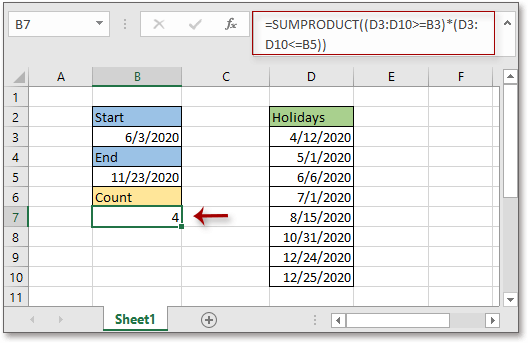
Giải thích
SUMPRODUCT hàm: bội hai hoặc nhiều cột hoặc mảng với nhau, sau đó lấy tổng các sản phẩm
Công thức tương đối
- Chỉ đếm các ngày trong tuần giữa hai ngày
Hướng dẫn này cung cấp các công thức để đếm số ngày không bao gồm cuối tuần và ngày nghỉ giữa hai ngày - Đếm ngày trong tuần cụ thể giữa hai ngày
Hướng dẫn này cung cấp công thức để đếm một ngày trong tuần cụ thể giữa hai ngày nhất định trong Excel. - Đếm ngày từ hôm nay
Hướng dẫn này cung cấp công thức tốt nhất để tính toán sự khác biệt giữa ngày tháng và ngày hôm nay trong Excel. - Chuyển đổi ngày trong tuần trong một phạm vi ngày
Nếu có một danh sách ngày, làm thế nào bạn có thể đếm một ngày nhất định trong tuần trong danh sách ngày như vậy?
Chức năng tương đối
- Hàm WEEKNUM trong Excel
Trả về số tuần của ngày đã cho trong một năm - Hàm WORKDAY trong Excel
Thêm ngày làm việc vào ngày bắt đầu nhất định và trả về một ngày làm việc - Hàm MONTH trong Excel
MONTH được sử dụng để lấy tháng dưới dạng số nguyên (1 đến 12) kể từ ngày - Hàm DAY trong Excel
Hàm DAY lấy ngày dưới dạng số (1 đến 31) từ một ngày - Hàm NOW trong Excel
Nhận ngày giờ hiện tại
Các công cụ năng suất văn phòng tốt nhất
Kutools cho Excel - Giúp bạn nổi bật giữa đám đông
Kutools cho Excel tự hào có hơn 300 tính năng, Đảm bảo rằng những gì bạn cần chỉ là một cú nhấp chuột...

Tab Office - Bật tính năng Đọc và Chỉnh sửa theo Tab trong Microsoft Office (bao gồm Excel)
- Một giây để chuyển đổi giữa hàng chục tài liệu đang mở!
- Giảm hàng trăm cú click chuột cho bạn mỗi ngày, tạm biệt bàn tay chuột.
- Tăng năng suất của bạn lên 50% khi xem và chỉnh sửa nhiều tài liệu.
- Mang các tab hiệu quả đến Office (bao gồm Excel), giống như Chrome, Edge và Firefox.
